Modul ini digunakan oleh petugas security untuk melakukan proses penerimaan masuk ketika ada pelanggan datang ke dealer (gate in) dan proses penerimaan keluar ketika ada pelanggan akan meninggalkan dealer (gate out). Pada modul ini terdapat beberapa fungsi diantaranya :
- Gate In ( Gate In, Ke Production, Walk In, Scan In PDS )
- Gate Out ( Selesai Service, Dari Production, Rawat Jalan, Visitor, Scan Out PDS)
Pada tampilan gate reception terdapat fungsi filter berdasarkan nomor polisi yang dapat digunakan untuk proses pencarian kendaraan yang akan melakukan gate in ataupun gate out. Modul ini dapat diakses melalui link After Sales -> Security Gate -> Gate Reception.
1.1.1. Gate In
1.1.1.1. Gate In – Gate In
Menu ini akan menampilkan daftar kendaaraan yang sudah melakukan proses booking service sebelumnya (minimal H-1). Adapun daftar kendaraan yang akan muncul hanya kendaraan yang akan datang pada hari H sesuai dengan janji kedatangan.
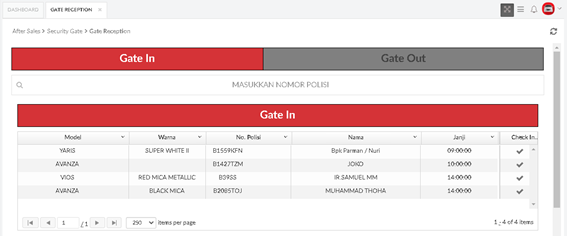
Gate In ( Booking Service )
Keterangan Gambar :
| Model | Merupakan informasi terkait data Model kendaraan yang akan datang service |
| Warna | Merupakan informasi terkait data Warna kendaraan yang akan datang service |
| No. Polisi | Merupakan informasi terkait data Nomor Polisi kendaraan yang akan datang service |
| Nama | Menampilkan informasi terkait Nama pemilik kendaraan |
| Janji | Menampilkan waktu / jam janji kedatangan |
| Check In | Icon (√) yang digunakan untuk proses penerimaan masuk (gate in) kendaraan yang sudah datang ke bengkel untuk service. |
1.1.1.2. Gate In – Ke Production
Menu ini akan menampilkan daftar kendaraan dalam proses service yang sebelumnya sudah melakukan proses keluar sementara seperti :
- Rawat Jalan
- Test Drive
- Order Pekerjaan Luar (OPL)
Menu ini digunakan agar kendaraan yang sudah keluar dapat masuk kembali untuk melanjutkan proses produksi.
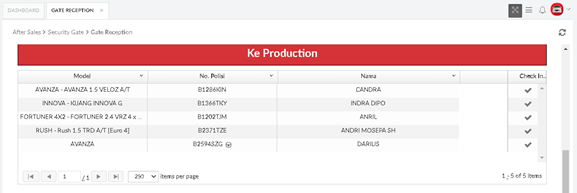
Gate In ( Ke Production )
Keterangan Gambar :
| Model | Merupakan informasi terkait data Model tipe kendaraan yang sedang keluar dan akan datang kembali service |
| No. Polisi | Merupakan informasi terkait data Nomor Polisi kendaraan yang sedang keluar dan akan datang kembali service |
| Nama | Menampilkan informasi terkait Nama pemilik kendaraan |
| Check In | Icon (√) yang digunakan untuk proses penerimaan masuk (gate in) kendaraan yang sedang keluar dan akan datang kembali untuk service |
1.1.1.3. Gate In – Walk In
Menu ini dapat digunakan untuk menangani proses penerimaan kendaraan yang datang langsung ke dealer untuk berbagai tujuan diantaranya :
- Penjualan unit
- Service kendaraan
- Pembelian parts
- Lain-lain
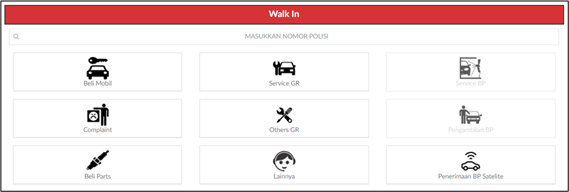
Gate In ( Walk In)
Keterangan Gambar :

| Digunakan untuk mencatat kendaraan yang masuk untuk keperluan pembelian unit kendaraan. |

Digunakan untuk mencatat kendaraan yang masuk untuk keperluan service GR.

| Digunakan untuk mencatat kendaraan yang masuk ketika ada pelanggan datang untuk complaint atau keluhan. |

Digunakan untuk mencatat kendaraan yang masuk untuk keperluan GR selain service kendaraan dan complaint pelanggan.

Digunakan untuk mencatat kendaraan yang masuk untuk keperluan pembelian parts langsung.

Digunakan untuk mencatat kendaraan yang masuk untuk keperluan lainya selain keperluan yang sudah di uraikan diatas seperti tamu.

Digunakan untuk mencatat kendaraan yang masuk untuk keperluan service BP di BP Center.
Proses Check In
Ketika proses check in dilakukan, maka akan muncul notifikasi yang menerangkan apakah benar kendaraan dengan nomor polisi tersebut akan melakukan proses check in. Klik tombol “Setuju” jika benar nomor polisi yang tertera akan melakukan proses check in, atau klik tombol “Kembali” jika akan membatalkan proses check in.
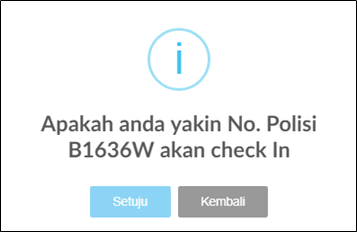
Contoh Notifikasi Check In
1.1.1.4. Gates In – Scan In PDS
Menu ini dapat digunakan untuk menangani proses penerimaan kendaraan baru yang belum memiliki nomor polisi, baik untuk keperluan service maupun penerimaan unit ke showroom. Petugas security dapat melakukan proses Gate In dengan 2 (dua) cara yaitu :
- Scan barcode
- Manual input VIN / Nomor rangka Kendaraan

| Gate In Scan in PDS |
Keterangan Gambar :

Digunakan untuk mencatat kendaraan baru yang belum memiliki nomor polisi baik untuk keperluan service maupun PDI. Klik tombol “Scan”, maka akan muncul tampilan sbb :
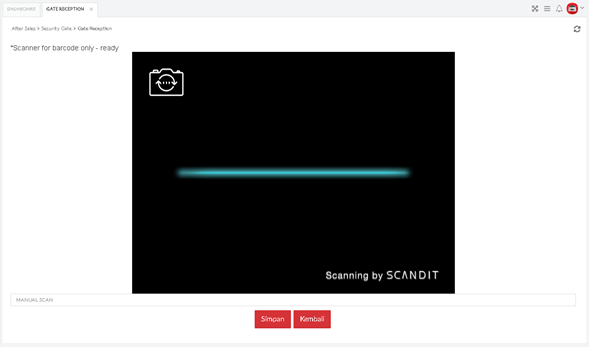
Gambar 6 – Proses Scanner
Keterangan Gambar :

| Area yang digunakan pada saat proses scan barcode kendaraan |
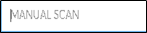
Digunakan sebagai alternative untuk menginput VIN jika proses scan barcode tidak bisa dilakukan

Digunakan untuk kembali ke menu sebelumnya

manual input VIN dilakukan. Klik tombol “Simpan” maka akan muncul tampilan sbb :
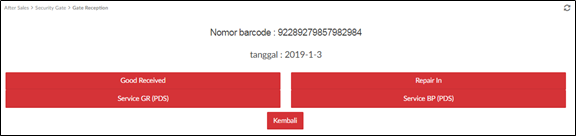
Proses Scanner – Scan in PDS
Keterangan Gambar :
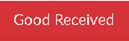
| Digunakan untuk proses penerimaan kendaraan baru masuk ke showroom baik dari VLD TAM ataupun hasil proses swaping dari dealer lain |
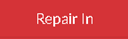
| Digunakan untuk proses penerimaan kendaaraan baru masuk setelah kembali dari proses service / perbaikan kendaraan |
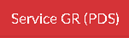
Digunakan untuk proses penerimaan kendaraan PDS yang akan melakukan service GR
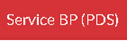
Digunakan untuk proses penerimaan kendaraan PDS yang akan melakukan service BP
1.1.2. Gate Out
1.1.2.1. Gate Out -Selesai Service
Menu ini akan menampilkan daftar kendaraan yang memenuhi syarat untuk gate out. Adapun syarat gate out (selesai service) adalah sebagai berikut :
- Status WO sudah service explanation (SE) dengan kondisi jika ada Unteco maka akan melakukan pengecekan pada history status WO Terakhir
- Sudah melunasi semua kewajiban pembayaran di kasir. terutama untuk pembayaran Customer dan Third Party.
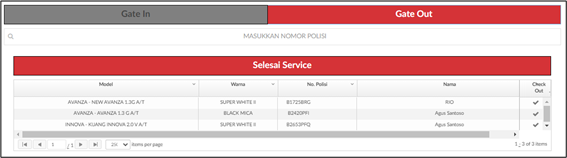
Gate Out ( Selesai Service )
Keterangan Gambar :
| Model | Merupakan informasi terkait data Model kendaraan sudah selesai service |
| Warna | Merupakan informasi terkait data Warna kendaraan sudah selesai service |
| No. Polisi | Merupakan informasi terkait data Nomor Polisi kendaraan sudah selesai service |
| Nama | Menampilkan informasi terkait Nama pemilik kendaraan |
| Check In | Icon (√) yang digunakan untuk proses penerimaan keluar (gate out) kendaraan yang sudah selesai service. |
1.1.2.2. Gate Out – Dari Production
1.1.2.3. Rawat Jalan
Menu ini akan menampilkan daftar kendaraan dalam proses service yang akan melakukan proses keluar sementara seperti :
- Test Drive
- Order Pekerjaan Luar (OPL)

Gate Out – Dari Production
Keterangan Gambar :
| Model | Merupakan informasi terkait data Model kendaraan yang akan keluar bengkel karena test drive atau ada pekerjan OPL |
| Warna | Merupakan informasi terkait data Warna kendaraan yang akan keluar bengkel karena test drive atau ada pekerjan OPL |
| No. Polisi | Merupakan informasi terkait data Nomor Polisi kendaraan yang akan keluar bengkel karena test drive atau ada pekerjan OPL |
| Nama | Menampilkan informasi terkait Nama pemilik kendaraan |
| Check In | Icon (√) yang digunakan untuk proses penerimaan keluar (gate out) kendaraan karena test drive atau ada pekerjan OPL. |
1.1.2.4. Gate Out – Visitor
Menu ini akan menampilkan daftar kendaraan dalam proses service yang akan melakukan proses keluar sementara dikarenakan rawat jalan. Adapun syarat kendaran boleh gate out (rawat jalan) adalah sebagai berikut :
- Status pekerjaan “Pause”dengan alasan “Rawat Jalan”
- Sudah melunasi semua kewajiban pembayaran di kasir khusus untuk pekerjaan dengan charge to customer.

Gate Out ( Rawat Jalan )
Keterangan Gambar :
| Model | Merupakan informasi terkait data Model kendaraan yang akan keluar bengkel karena proses rawat jalan |
| Warna | Merupakan informasi terkait data Warna kendaraan yang akan keluar bengkel karena proses rawat jalan |
| No. Polisi | Merupakan informasi terkait data Nomor Polisi kendaraan yang akan keluar bengkel karena proses rawat jalan |
| Nama | Menampilkan informasi terkait Nama pemilik kendaraan |
| Check Out | Icon (√) yang digunakan untuk proses penerimaan keluar (gate out) kendaraan karena proses rawat jalan. Pada proses ini sistem DMS akan melakukan pengecekaan terhadap kewajiban DP parts yang ada. Jika terdapat kewajian DP atas parts yang harus diorder dan sudah dibayarkan pelanggan, maka akan muncul notifikasi sbb : |
1.1.2.5. Gate Out – Scan Out PDS
Menu ini dapat digunakan untuk menangani proses gate out kendaraan baru yang masuk melalui proses Scan In PDS. Petugas security dapat melakukan proses Gate In dengan 2 (dua) cara yaitu :
- Scan barcode
- Manual input VIN / Nomor rangka kendaraan

Gate In ( Scan Out PDS )

| Digunakan untuk mencatat kendaraan keluar yang masuk melalui proses Scan In PDS. Klik tombol “Scan”, maka akan muncul tampilan sbb : |
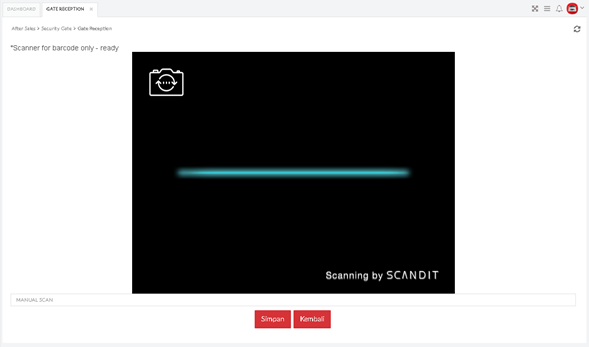
Proses Scanner
Keterangan Gambar :

Area yang digunakan pada saat proses scan barcode kendaraan
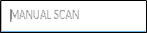
Digunakan sebagai alternative untuk menginput VIN jika proses scan barcode tidak bisa dilakukan

Digunakan untuk kembali ke menu sebelumnya

| Digunakan untuk menyimpan data VIN hasil scan barcode atau manual input. Klik tombol “Simpan” maka akan muncul tampilan sbb : |
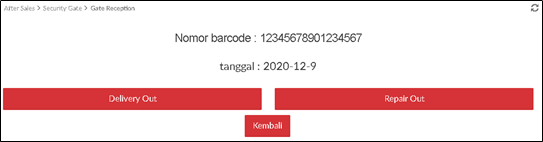
Proses Scanner ( Gate Out PDS )
Keterangan Gambar :
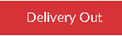
Digunakan untuk proses gate out kendaraan baru yang akan dikirim ke customer
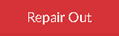
Digunakan untuk proses gate out kendaraan baru yang akan dikirim ke bengkel untuk service GR